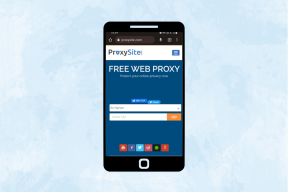วิธีอัปเดตไดรเวอร์แบตเตอรี่ใน Windows 10 หรือ 11 – TechCult
เบ็ดเตล็ด / / June 15, 2023
คุณพบว่าตัวเองต้องดิ้นรนอย่างต่อเนื่องกับประสิทธิภาพแบตเตอรี่ที่ต่ำบนแล็ปท็อปหรือแท็บเล็ตของคุณหรือไม่? การแก้ปัญหาอาจง่ายกว่าที่คุณคิด ไดรเวอร์แบตเตอรี่มีบทบาทสำคัญในการจัดการอายุการใช้งานและประสิทธิภาพของอุปกรณ์ ในบทความนี้ เราจะแนะนำวิธีการต่างๆ ในการดาวน์โหลดและอัปเดตไดรเวอร์แบตเตอรี่ใน Windows 10 หรือ 11 ฟรี เพื่อให้คุณได้รับประโยชน์สูงสุดจากอุปกรณ์ของคุณ!

สารบัญ
วิธีอัปเดตไดรเวอร์แบตเตอรี่ใน Windows 10 หรือ 11
ก่อนที่เราจะดำเนินการตามวิธีการต่างๆ เพื่ออัปเดตไดรเวอร์แบตเตอรี่ของคุณ สิ่งสำคัญคือต้องเข้าใจถึงความสำคัญของการทำให้ไดรเวอร์ของคุณทันสมัยอยู่เสมอ ไดรเวอร์ที่ล้าสมัยอาจนำไปสู่ ระบบขัดข้อง, อุปกรณ์ทำงานผิดปกติ, และ ประสิทธิภาพลดลง. ดังนั้น เพื่อหลีกเลี่ยงปัญหาดังกล่าว ให้ทำตามวิธีการด้านล่างซึ่งจะช่วยให้คุณดาวน์โหลดไดรเวอร์แบตเตอรี่ได้ฟรี วินโดวส์ 10 หรือ 11:
วิธีที่ 1: อัปเดตไดรเวอร์ด้วยตนเองจากเว็บไซต์สนับสนุนอย่างเป็นทางการ
วิธีแรกในการอัปเดตไดรเวอร์แบตเตอรี่คือทำด้วยตนเองจากเว็บไซต์สนับสนุนอย่างเป็นทางการ วิธีนี้ดีที่สุดหากคุณรู้จักผู้ผลิตอุปกรณ์และรุ่นแบตเตอรี่เฉพาะ นี่คือขั้นตอนในการปฏิบัติตาม:
1. ไปที่ เว็บไซต์ของผู้ผลิต และนำทางไปยัง สนับสนุน หรือ ดาวน์โหลด ส่วน.
2. ค้นหาการอัปเดตไดรเวอร์สำหรับแบตเตอรี่ของคุณ คุณอาจต้องทำ ค้นหา โดย หมายเลขรุ่น ของอุปกรณ์หรือแบตเตอรี่ของคุณ
3. ดาวน์โหลด รุ่นล่าสุด ของไดรเวอร์สำหรับแบตเตอรี่ของคุณ
4. เมื่อดาวน์โหลดเสร็จแล้ว ดับเบิลคลิกไฟล์ที่ดาวน์โหลด และติดตาม คำแนะนำบนหน้าจอ เพื่อติดตั้งไดรเวอร์
อ่านเพิ่มเติม:วิธีอัปเดตไดรเวอร์เสียงใน Windows 11
วิธีที่ 2: อัปเดตผ่าน Windows Device Manager
Windows Device Manager ช่วยให้คุณสามารถจัดการอุปกรณ์ฮาร์ดแวร์และไดรเวอร์ของคอมพิวเตอร์ได้ ต่อไปนี้เป็นวิธีดาวน์โหลดและติดตั้งไดรเวอร์แบตเตอรี่ผ่าน Windows Device Manager:
1. กด ปุ่ม Windows + X และเลือก ตัวจัดการอุปกรณ์.
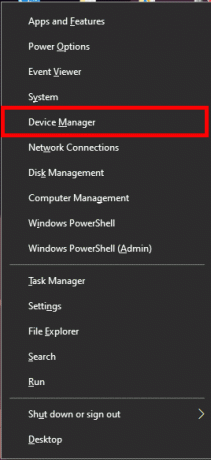
2. ขยายความ แบตเตอรี่ หมวดหมู่.
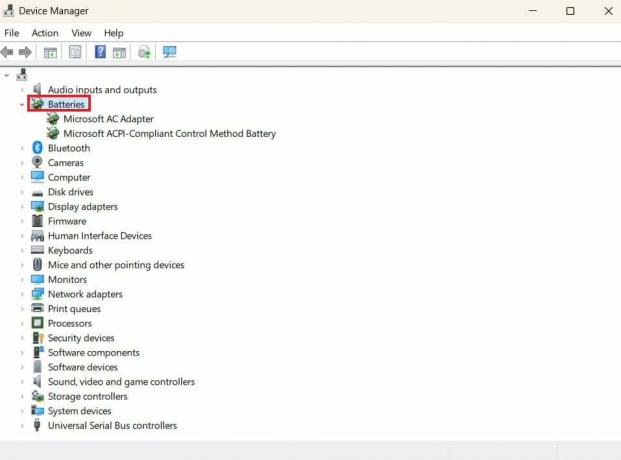
3. คลิกขวาที่ไดรเวอร์แบตเตอรี่แล้วเลือก อัพเดทไดรเวอร์.
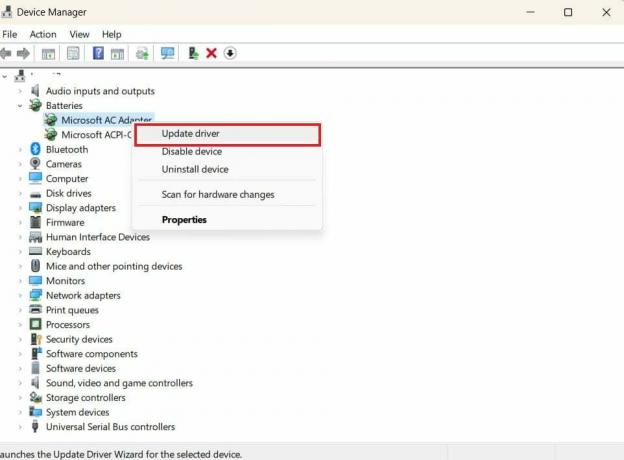
4. เลือก ค้นหาซอฟต์แวร์ไดรเวอร์ที่อัปเดตโดยอัตโนมัติ ในหน้าจอถัดไป
5. แล้วตามด้วย คำแนะนำบนหน้าจอ เพื่อเสร็จสิ้นกระบวนการติดตั้ง
อ่านเพิ่มเติม:วิธีอัปเดตไดรเวอร์อุปกรณ์ใน Windows 11
วิธีที่ 3: อัปเดตไดรเวอร์แบตเตอรี่โดยอัตโนมัติด้วย Bit Driver Updater
การอัปเดตไดรเวอร์แบตเตอรี่สำหรับ Windows 10 หรือ 11 อาจใช้เวลานานหากดำเนินการด้วยตนเองและทำให้เกิดความสับสน โดยเฉพาะอย่างยิ่งหากคุณไม่คุ้นเคยกับด้านเทคนิคของระบบคอมพิวเตอร์ของคุณ Bit Driver Updater เป็นเครื่องมือฟรีและใช้งานง่ายที่สามารถช่วยคุณอัปเดตไดรเวอร์แบตเตอรี่ได้โดยอัตโนมัติ ต่อไปนี้คือวิธีใช้ Bit Driver Updater:
บันทึก: เราไม่สนับสนุนหรือรับรองการใช้เครื่องมือของบุคคลที่สาม
1. ดาวน์โหลดและติดตั้ง ตัวอัปเดตไดรเวอร์บิต.
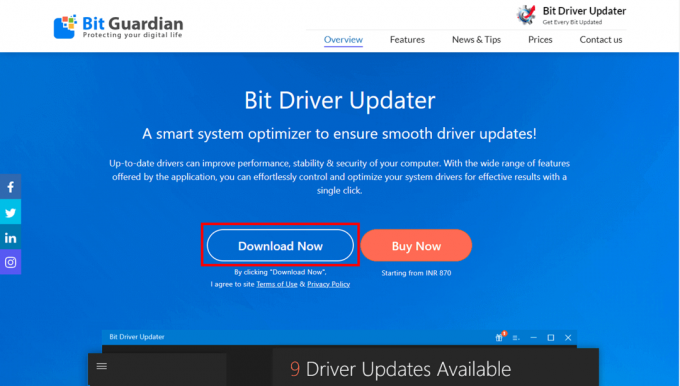
2. คลิกสแกน เพื่อสแกนคอมพิวเตอร์ของคุณเพื่อหาไดรเวอร์ที่ล้าสมัย
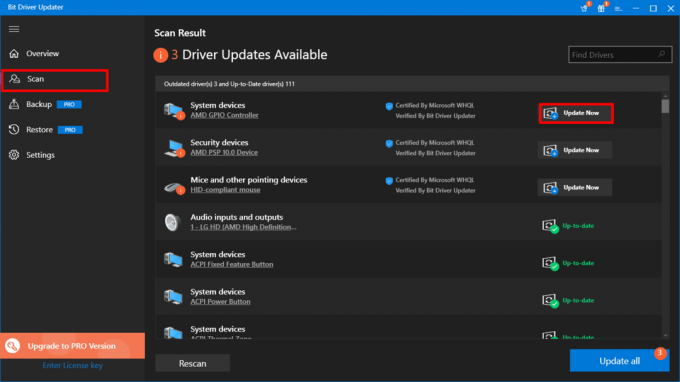
3. เลือก ไดรเวอร์แบตเตอรี่ จากรายการไดรเวอร์ที่ล้าสมัย
4. คลิก อัปเดตทันที เพื่อดาวน์โหลดและติดตั้งไดรเวอร์แบตเตอรี่เวอร์ชันล่าสุด
เราหวังว่าบทความนี้จะเป็นประโยชน์ในการแนะนำคุณตลอดกระบวนการ อัปเดตไดรเวอร์แบตเตอรี่ใน Windows 10 หรือ 11. หากคุณยังคงประสบปัญหาในการอัปเดตหรือมีคำแนะนำหรือคำถาม โปรดแบ่งปันในส่วนความคิดเห็นด้านล่าง
Henry เป็นนักเขียนด้านเทคโนโลยีที่ช่ำชองและมีความหลงใหลในการทำให้ผู้อ่านทั่วไปสามารถเข้าถึงหัวข้อเทคโนโลยีที่ซับซ้อนได้ ด้วยประสบการณ์กว่าทศวรรษในอุตสาหกรรมเทคโนโลยี เฮนรี่ได้กลายเป็นแหล่งข้อมูลที่เชื่อถือได้สำหรับผู้อ่านของเขา